Le chat Messenger est un moyen pratique de se rendre disponible pour vos clients lorsqu’ils naviguent sur votre site. Vous pouvez leur répondre rapidement et ainsi augmenter votre taux de conversion. Cela peut générer une grande satisfaction client et plus de vente.
Avant de pouvoir équiper votre site d’un chat Messenger, il est nécessaire d’avoir un compte Facebook Business Manager.
1. Connecter son compte Facebook à CmonSite
Pour mettre en place le chat Messenger sur votre site, il vous faut lier votre compte Facebook à CmonSite.
Allez dans la rubrique « Modules » et cliquez sur le sous-onglet « Configuration Facebook ».
Cliquez sur le bouton « Connecter mon compte Facebook ».
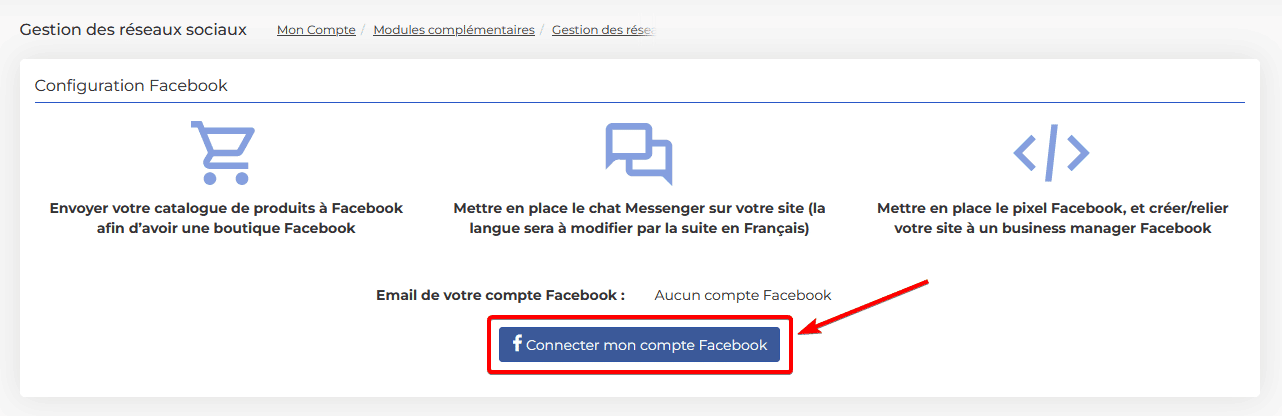
Un pop-up s’ouvre et vous pouvez renseigner vos informations.
Facebook peut vous demander une authentification à deux facteurs.
Dans ce cas, vous recevrez un code par e-mail ou par SMS.
Une fois votre identité confirmée, vous pouvez accorder les autorisations à CmonSite afin de lier votre compte Facebook.
C’est à cette étape que vous pouvez renseigner votre compte Facebook Business Manager. Si vous n’en avez pas encore, le système va vous proposer automatiquement d’en créer un.
Ensuite, il vous faut confirmer les paramètres associés, à savoir : votre compte Facebook Business Manager, votre page Facebook, votre profil Instagram, votre catalogue, votre compte publicitaire, ainsi que le Pixel Facebook.
Et enfin, il est nécessaire d’autoriser CmonSite à accéder à différentes informations liées à Facebook.
Votre compte Facebook est désormais connecté à CmonSite.
2. Installer le chat Messenger
Après avoir connecté votre compte Facebook à CmonSite, il ne reste plus qu’à activer le chat Messenger sur votre site.
Pour cela, il suffit de cliquer sur “Oui” à côté de “Activer le Chat Messenger”.
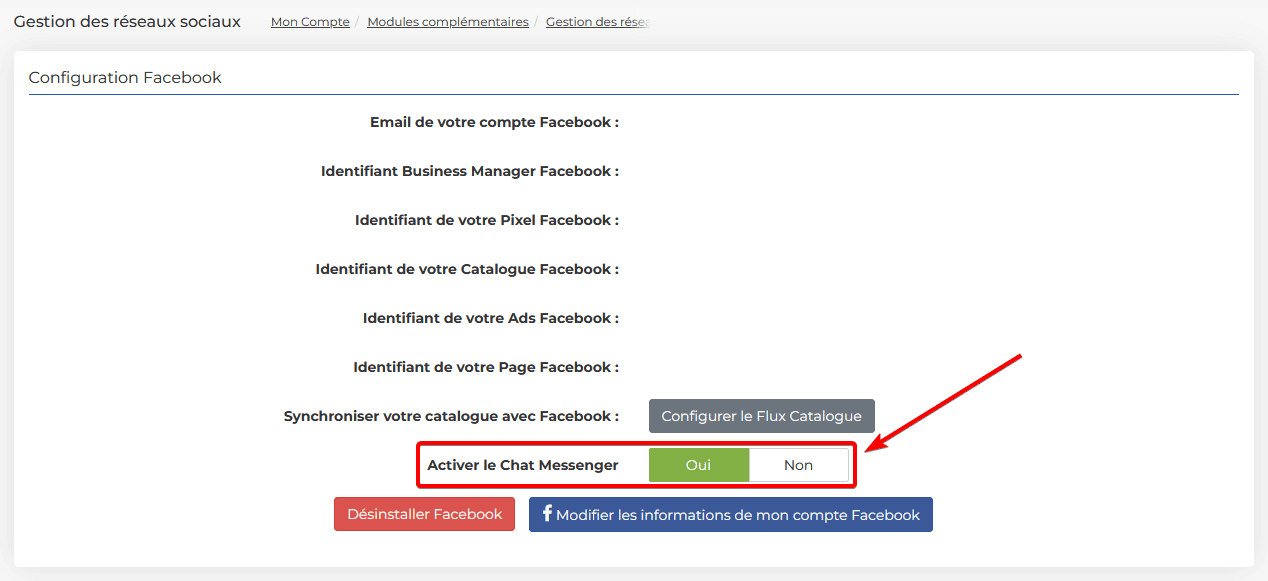
3. Changer la langue du chat Messenger
Vous pouvez modifier la langue du chat Messenger en français, par défaut celui-ci est en anglais, dans les paramètres de votre compte Facebook.
Pour cela, il suffit de cliquer sur “Modifier les informations de mon compte Facebook”.
Un pop-up s’ouvre sur votre page Facebook Business Manager.
Dans la section “Paramètre Facebook” puis “Discussion Messenger”, cliquez sur “Afficher”.
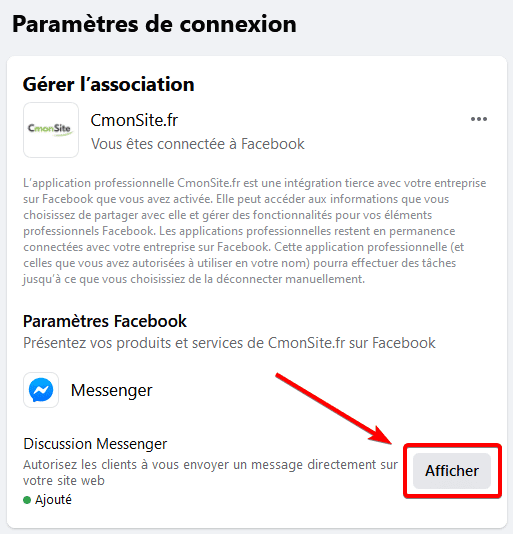
Un nouveau pop-up s’affiche, cliquez sur “Mettre à jour le plugin”.
C’est ici que vous pouvez modifier la langue de votre chat Messenger, mais également le message de bienvenue à vos visiteurs, ainsi que ses couleurs pour que cela corresponde au mieux à votre site internet.
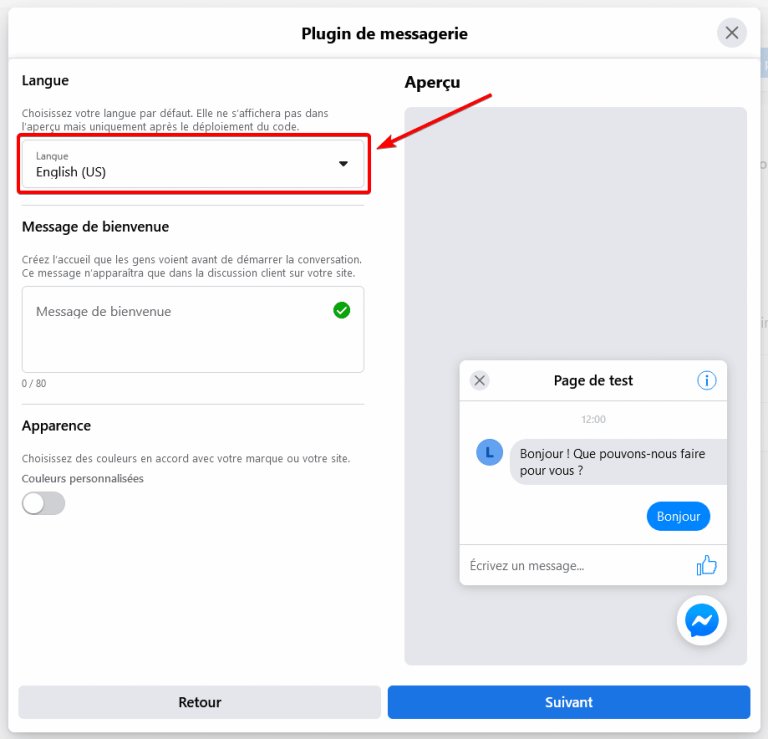
Félicitations ! Vous venez de mettre en place le chat Messenger sur votre site !
Découvrez comment lier votre boutique CmonSite à votre boutique Facebook, en vidéo :


















